애플워치에서 에르메스, 나이키 에디션을 구입하면 사용할 수 있는 전용 페이스는 일반 버전에서는 사용할 수 없기 때문에 시계줄을 따로 구입해도 완전한 분위기를 낼 수가 없는데요.
이렇게 애플워치 에디션에만 포함된 워치 페이스를 Clockology를 이용해 애플워치에서 사용해 볼 수 있습니다.
에르메스, 나이키 페이스 뿐만 아니라 카시오, 까르띠에, 메종키츠네 같은 커스텀 페이스도 사용할 수 있으며 Clockology를 처음 설정할 때 번거롭긴 하지만 초보자도 따라하기 쉽게 Step by Step 형식으로 설명하겠습니다. 천천히 따라해 보세요.
참고 : 애플워치6 에르메스 시계줄 알리익스프레스 구매 후기
목차
Clockology 사용법
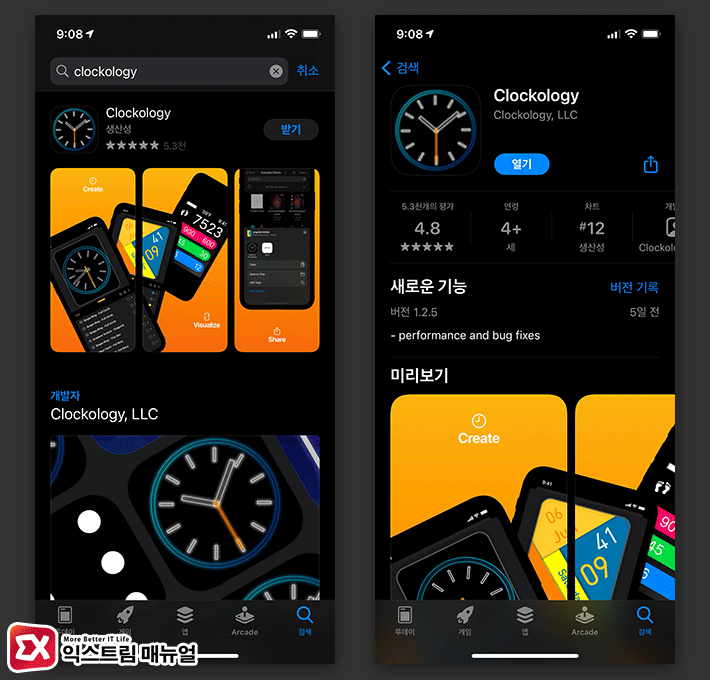
링크 : 앱스토어 Clockology
앱스토어에서 Clockology를 검색하거나 위 링크에서 바로 앱스토어로 이동해 Clockology를 설치합니다.
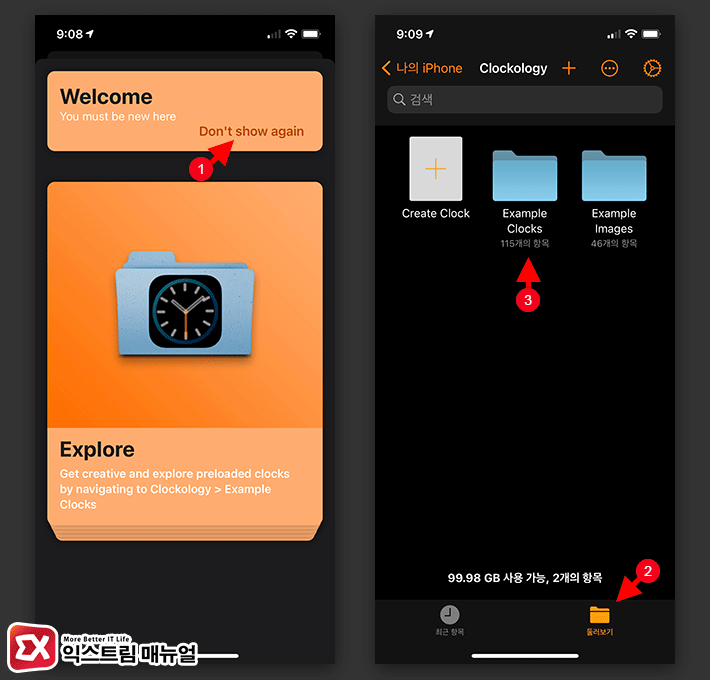
Clockology를 실행한 다음 처음 화면에서 ‘Don’t show again’을 선택해 튜토리얼 화면이 나오지 않게 한 다음 하단의 돌아보기 탭을 선택합니다.
‘돌아보기’는 파일 앱과 같이 아이폰에서 사용자가 접근 가능한 폴더/파일을 볼 수 있는 파일 브라우저 기능입니다.
Example Clocks 폴더 안에 Clockology에서 기본적으로 제공하는 커스텀 페이스가 있습니다.
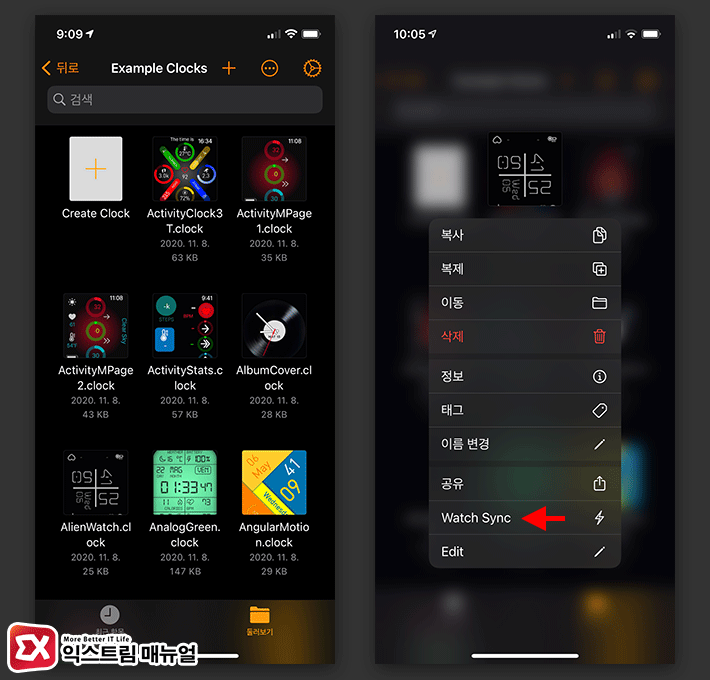
애플워치에 적용하고 싶은 커스텀 페이스를 길게 선택하면 메뉴가 나오는데 Watch Sync를 선택하면 애플워치에 적용됩니다.
Clockology에서 Watch Sync가 안나온다면
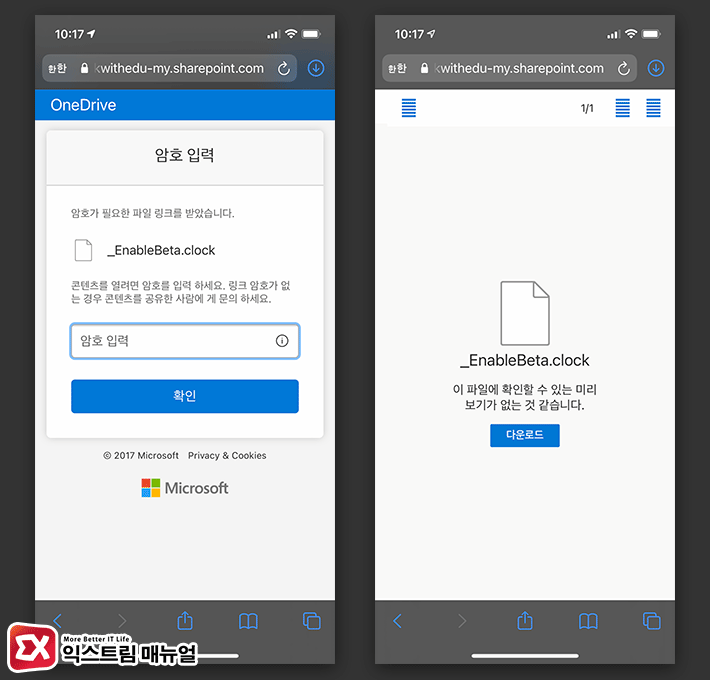
링크 : Clockology Enable Beta 파일 다운로드
암호 : extrememanual.net
버전에 따라 커스텀 페이스 메뉴에서 Watch Sync가 없는 경우가 있는데요. 이 경우 베타 기능을 활성화 해야합니다.
사파리 브라우저에서 위 링크를 클릭해 다운로드 받습니다. 크롬 계열의 브라우저에서는 다운로드가 제대로 되지 않으니 꼭 사파리를 이용하시길 바랍니다.
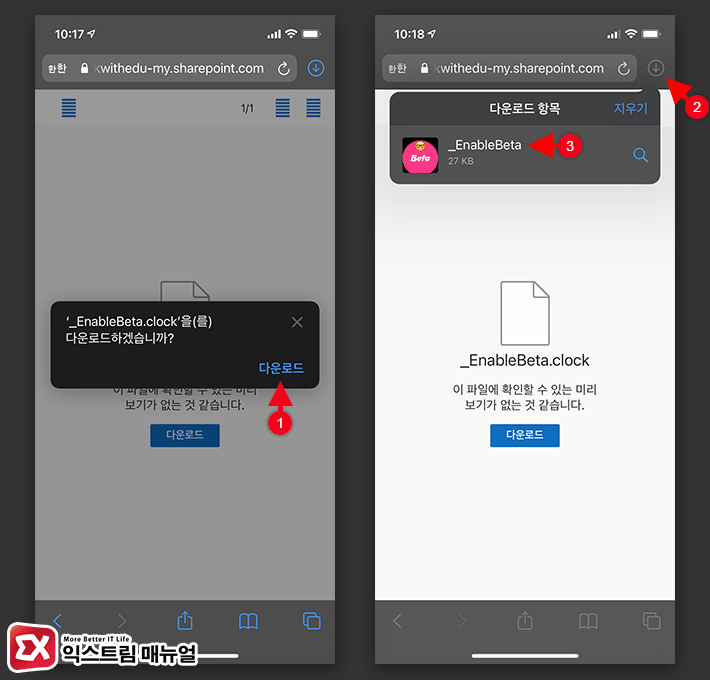
_EnableBeta.clock 파일을 다운로드 받은 다음 사파리 상단의 다운로드 항목을 터치해서 _EnableBeta를 선택하면 실행됩니다.
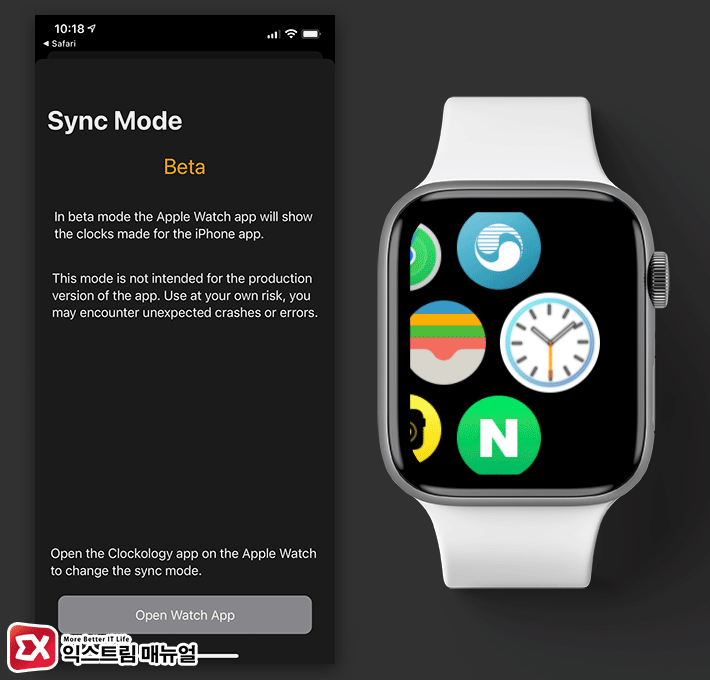
Clockology가 실행되면서 Sync Mode 화면이 나오는데 애플워치에서 Clockology 앱을 실행하면 동기화가 되어 Beta 기능이 활성화 됩니다.
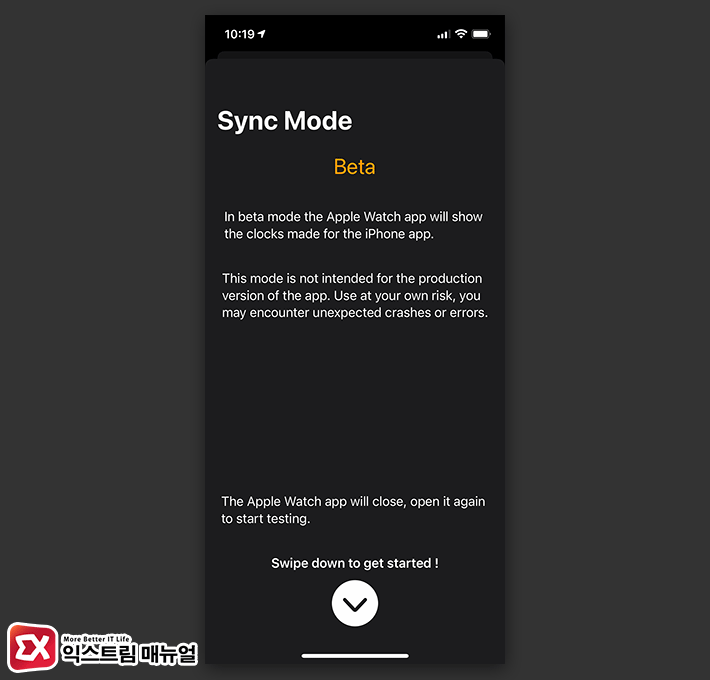
이 화면이 나오면 베타 기능이 활성화된 것입니다. 기본적인 세팅이 모두 끝났으니 인터넷에서 다운로드 받은 커스텀 워치페이스를 적용해 봅시다.
에르메스 워치페이스 다운로드 및 적용하기
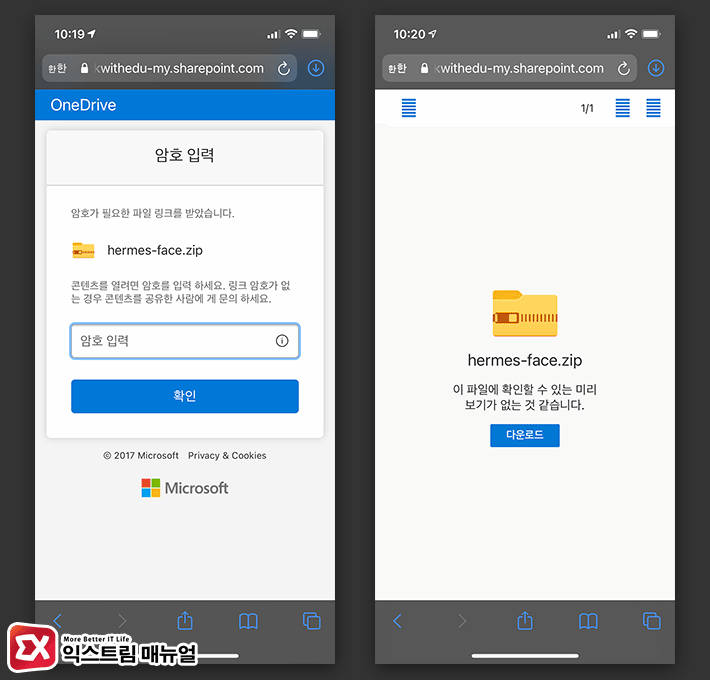
링크 : 에르메스 워치페이스 14종 다운로드
암호 : extrememanual.net
에르메스 워치페이스를 적용하려면 파일을 다운로드 받아야겠죠? 마찬가지로 사파리 앱에서 파일을 다운로드 받습니다.
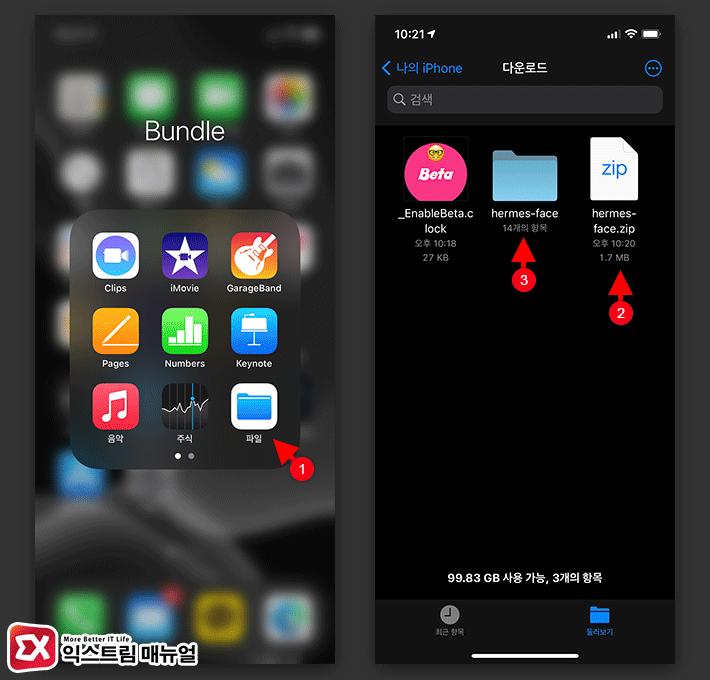
파일 앱을 실행한 다음 다운로드 폴더로 이동하면 hermes-face.zip 파일을 찾을 수 있는데요.
이 파일을 터치하면 자동으로 압축이 풀리면서 hermes-face 폴더가 생성됩니다. 폴더 안에는 clock 확장자로 된 14종의 에르메스 페이스가 위치하고 있습니다.
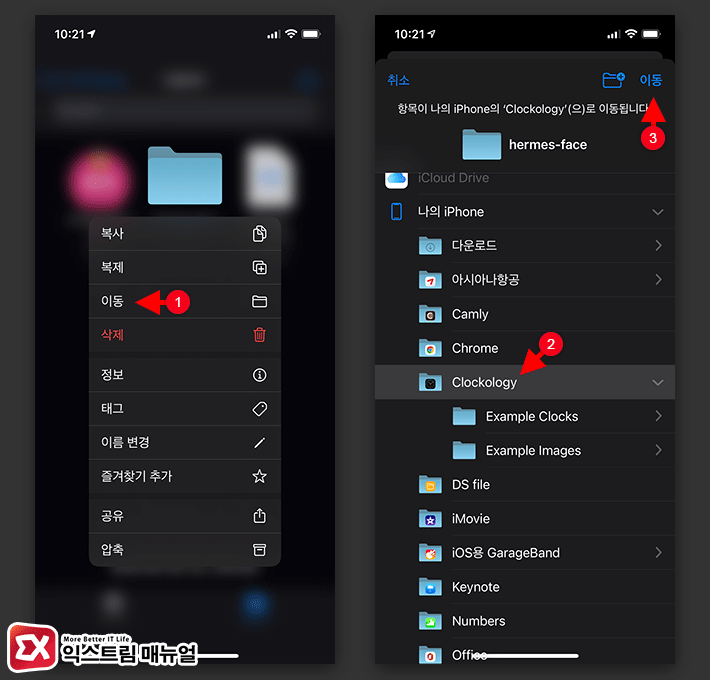
파일 관리를 좀 더 직관적으로 하기 위해 hermes-face 폴더를 길게 터치한 다음 나오는 메뉴에서 ‘이동’을 선택한 다음 Clockology를 선택해 폴더를 이동시킵니다.
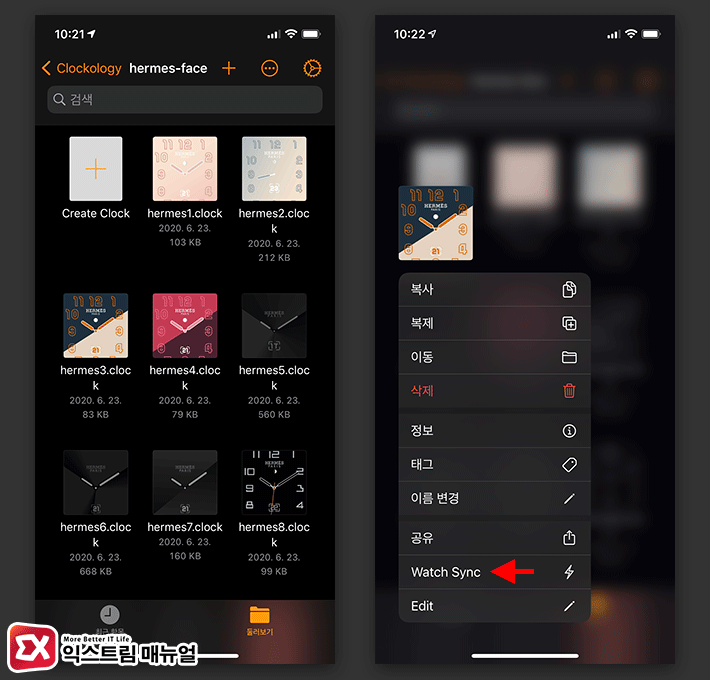
Clockology 앱으로 다시 와서 둘러보기에서 hermes-face 폴더를 열어보면 에르메스 페이스를 확인할 수 있습니다.
마음에 드는 페이스를 길게 터치한 다음 Watch Sync를 선택합니다.
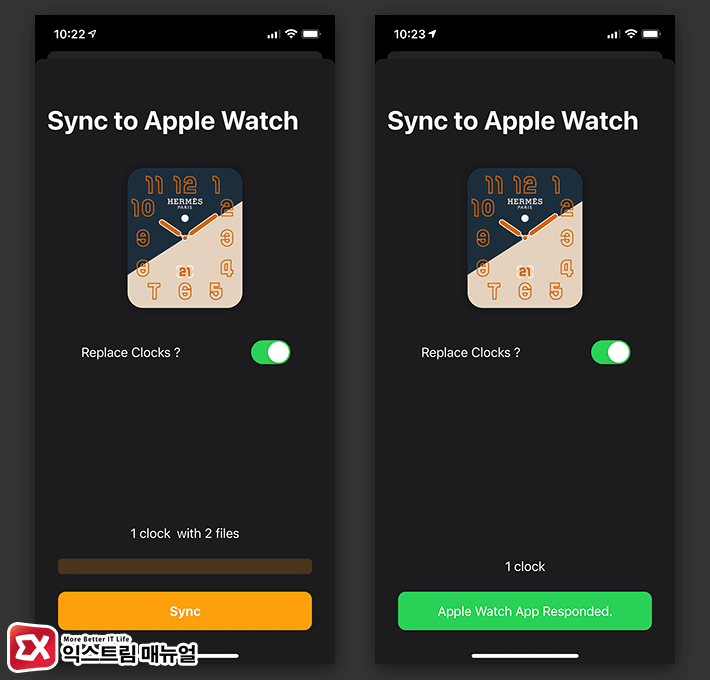
Sync to Apple Watch 화면에서 Replace Clocks 옵션을 활성화 한 다음 Sync 버튼을 누릅니다. 애플워치는 암호가 해제된 상태여야 하니 참고해 주세요.
애플워치에 파일이 정상적으로 이동되었다면 초록색 버튼으로 변경되며 터치해 창을 닫아줍니다.

에르메스 페이스로 애플워치 꾸미기 끝.
참고사항
Clockology는 애플워치에서 앱으로 동작하며 시간을 표시하기 때문에 AOD 기능(화면 항상 켜짐)을 활성화 할 경우 AOD 상태일 때 순정 워치페이스로 전환되어 커스텀 페이스가 가려지게 됩니다.
또한 애플워치의 기본 설정값 때문에 앱을 사용하고 대기상태로 냅두면 순정 워치페이스로 돌아가는 등 자잘한 불편함이 있는데요.
Clockology가 앱으로 구동되는 방식이라 어쩔 수 없기 때문에 최대한 커스텀 페이스를 유지하고 싶다면 아래 두가지 설정을 변경해서 최대한 커스텀 페이스를 유지할 수 있습니다.
Watch 앱 실행 후 다음 설정 적용
- 일반 > 화면 깨우기 > Digital Crown을 누른 후 선택
- 디스플레이 및 밝기 > 항상 켬 > 끔으로 변경
커스텀 워치페이스 다운로드
계속 추가됩니다.



